엑셀2010 기본 실무완성
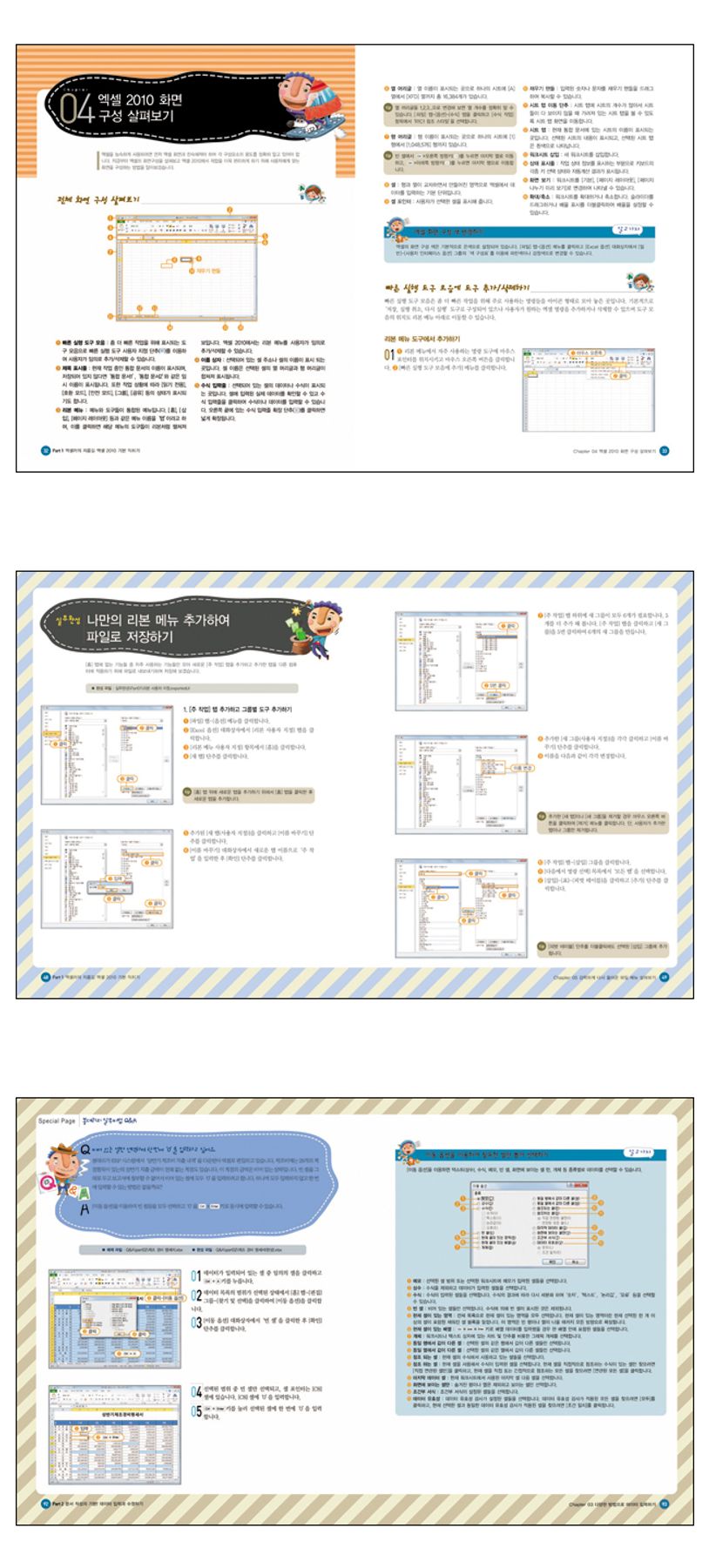
책 소개
이 책이 속한 분야
- 구성 : 기능 설명 + 실무 예제
- 특징
① 실무에서 꼭 필요한 기능에 대한 자세한 설명과 따라하기
② 많이 사용되는 실무 예제를 통한 엑셀 사요업 설명
③ 가장 궁금한 내용에 대한 엑셀 테크닉을 Q&A식 설명
『엑셀2010 기본 실무완성』은 엑셀에서 필요한 핵심 기능과 실무에서 꼭 필요한 기능을 자세한 설명으로 이해하고 기능을 활용한 다양한 방법을 알아본다. 또한 기능에 따른 실무 예제를 통해 필수 기능을 따라하면서 완벽하게 학습하고 여러 가지 문제에 부딪힐 수 있는 부분을 '팁'과 '알고가자'에서 해결한다. 더불어 실무에서 기능을 활용할 때 가장 많이 궁금해 하는 궁금증을 질문과 답변 형식으로 해결하여 문제에 봉착했을 때 해결할 수 있는 엑셀 테크닉을 전한다.
작가정보
저자 김경자는 현재 IT/정보화 교육관련 전문회사인 컴피플 대표로 재직중이며, 기업체연수원 및 공무원교육기관에서 전문강사로 활동하고 있습니다. LG전자 LearningCenter에 근무하면서 IT교육과 인연을 맺어 현재는 LG전자, 한국표준협회, 대한주택공사, 중앙공무원교육원, 국토해양인재개발원, 지식경제부교육원, 법무연수원, 교육과학기술연수원 등에서 강의 및 엑셀을 활용한 업무혁신 프로그램을 개발하고 있습니다. 저사로는 엑셀 2007 매크로 & VBA 기본+실무, 엑셀 2007 기본+실무, 실무에 강한 엑셀 매크로와 VBA, 엑셀 2003 기본+실제 사례별 실무 등이 있습니다.
저자(글) 김은희
저자 김은희는 LG전자 PC교육센터에서 교육과 인연을 맺어 농림수산식품부 농업연수원, 교육과학기술연수원, 한국표준협회, 지식경제부교육원 등의 공공기관과 기업체 등에서 업무에 즉시 활용할 수 있는 실무 위주의 오피스 교육을 하고 있습니다.
목차
- Part1 엑셀러의 지름길 엑셀 2010 기본 익히기
Chapter 01 엑셀의 주요 작업 살펴보기
Chapter 02 엑셀 2010의 향상된 기능 엿보기
Chapter 03 엑셀 시작하고 종료하기
01. 엑셀 시작하기
02. 엑셀 종료하기
Chapter 04 엑셀 2010 화면 구성 살펴보기
01. 전체 화면 구성 살펴보기
02. 빠른 실행 도구 모음에 도구/추가 삭제하기
03. 리본 메뉴와 상황별 도구 메뉴 살펴보기
04. 워크시트 화면 구성 요소 표시와 해제하기
Chapter 05 강력하게 다시 돌아온 파일 메뉴 살펴보기
01. [파일] 탭 전체 구성 살펴보기
02. 정보 메뉴로 작업 중인 문서 관리하기
03. 최근 사용 문서와 작업 폴더 관리하기
04. 온라인 서식으로 새 문서 열기
05. 웹에 저장하고 웹에서 편집하기
|실무완성| 나만의 리본 메뉴 추가하여 파일로 저장하기
Chapter 06 엑셀의 시작! 엑셀 문서 저장하고 열기
01. 통합 문서 저장하기
02. 통합 문서 열기
|실무완성| 호환 기능 팩을 설치하여 엑셀 2010 통합 문서를 2003에서 열기
Part2 문서 작성의 기본! 데이터 입력과 수정하기
Chapter 01. 엑셀의 작업 구조 살펴보기
01. 데이터 입력과 편집의 기본 단위, 셀
02. 표의 기본 구성, 행과 열
03. 거대한 용지, 워크시트
04. 시트들의 집합, 통합 문서
|봉대리의 실무 비법 Q&A| 열 번호가 [I] 열까지만 보여요
Chapter 02. 엑셀 편집의 기본, 셀 선택과 범위 선택하기
01. 단일 셀과 여러 개의 셀 선택하기
02. 전체 행과 열, 워크시트 선택하기
03. 키보드를 이용해 셀과 범위 선택하기
Chapter 03. 다양한 방법으로 데이터 입력하기
01. 데이터 입력과 수정에 필요한 기본키
02. 문자 데이터 입력과 특징 살펴보기
03. 숫자 데이터 입력과 표시 형식 설정하기
04. 계산이 가능한 날짜와 시간 입력하기
05. 등호로 시작하는 수식 입력하기
06. 한글을 이용해 한자 입력하기
07. 포스트잇처럼 활용하는 메모 사용하기
|실무완성| 문자, 숫자, 날짜를 입력하여 퇴직 충당금 내역 완성하기
|봉대리의 실무 비법 Q&A| 비어 있는 셀만 선택하여 한 번에 ‘0’을 입력하고 싶어요.
Chapter 04. 채우기 핸들로 한 번에 데이터 입력하기
01. 채우기 핸들 살펴보기
02. 1씩 증가하는 숫자 채우기
03. 일정하게 증가하는 숫자 채우기
04. 날짜 자동 채우기
05. 문자와 숫자가 함께 있는 데이터 자동 채우기
06. 사용자 지정 목록 자동 채우기
|실무완성| 자동 채우기를 이용하여 당직계획서 빠르게 작성하기
Part3 알기 쉽고 보기좋게! 워크시트 꾸미기
Chapter 01. 문서와 데이터를 한 눈에 쏙! 셀 서식 지정하기
01. 글자를 강조하기 위한 글꼴 서식과 맞춤 설정하기
02. 정렬된 문서를 위한 셀 테두리와 채우기
03. 표시 형식으로 데이터 변신시키기
04. 사용자 지정 표시 형식으로 전달효과 높이기
|실무완성| 셀 서식을 적용하여 분석이 확실한 매출보고서 작성하기
|봉대리의 실무 비법 Q&A|Space Bar로 띄워서 맞춤을 설정한 데이터를 빠르고 깔끔하게 정리하기
Chapter 02. 문서 작성의 기초, 행과 열, 시트 다루기
01. 행/열 크기 조절하기
02. 셀 삽입하고 삭제하기
03. 행과 열 단위로 삽입하고 삭제하기
04. 표시할 행/열만 보여주기 위한 행/열 숨기기
05. 새 시트 추가와 삭제하기
06. 시트 이름과 탭 색 변경하기
07. 시트 이동 복사와 숨기기
|실무완성| 세 개의 시트, 한 번에 작업하기
|봉대리의 실무 비법 Q&A| 격행으로 빈 행을 자동으로 하나씩 추가하고 싶어요.138
Chapter 03. 데이터 이동하고 복사하기
01. 데이터를 다른 셀로 이동하기
02. 똑같은 데이터 복사하기
03. 필요한 것만 골라서 계산하면서 붙여넣기
04. 서식 복사로 똑같은 모양 만들기
|실무완성| 그림 복사로 열의 너비가 서로 다른 표 한 워크시트에 작성하기
Chapter 04. 문서를 화려하게, 셀 스타일과 표 서식 적용하기
01. 셀 스타일 갤러리와 표 서식 스타일
02. 셀 스타일로 셀 서식 빠르게 적용하기
03. 단순한 데이터를 화려한 표로 변환하기
04. 필터 단추와 구조적 참조수식 적용하기
|실무완성| 교육계획표 표 서식으로 마무리하기
Chapter 05. 데이터 시각화를 위한 조건부 서식 설정하기
01. 셀 값을 비교하여 서식으로 강조하기
02. 막대와 아이콘으로 값의 흐름을 시각화하기
03. 색조로 데이터의 변화와 분포 분석하기
04. 복잡한 조건은 수식을 이용해 조건부 서식 설정하기
|실무완성| 조건부 서식을 이용하여 증권 시세 등락 그래프 만들기
part4 종이와 화면으로 손쉽게 보자! 화면 보기와 인쇄
Chapter 01. 엑셀 화면을 자유자재로 다루기
01. 엑셀 화면을 마음대로 확대/축소하기
02. 여러 개의 엑셀 파일 및 시트를 보기 편하게 정렬하기
03. 긴 문서에서도 제목이 항상 보이는 틀 고정
|실무완성| 인적사항에서 화면 보기를 저장해 두고 사용하기
Chapter 02. 페이지 설정과 인쇄
01. 인쇄하기 전에 필수 사항! 페이지 설정
02. 원하는 부분만 인쇄하는 인쇄 영역 설정하기
|실무완성| 여러 개의 시트를 동시에 인쇄 설정하기
Chapter 03. 통합 문서와 워크시트 보안
01. 시트의 내용을 수정 못하게 보호하기
02. 통합 문서의 구조나 창을 편집 못하게 하기
|실무완성| 경진대회 성적표를 수정 못하게 제대로 시트 보호하기
|봉대리의 실무 비법 Q&A| 엑셀 통합 문서를 PDF 파일로 저장하는 방법은 없나요?
Part5 엑셀의 꽃! 수식과 함수 사용하기
Chapter 01. 수식의 연산자와 셀 참조 방식 이해하기
01. 수식의 기본 구조와 연산자 이해하기
02. 수식의 핵심 주소 참조 방법 알아보기
03. 이름 정의로 참조 영역 만들기
|실무완성| 주택보급 통계량 혼합 참조 수식 한 번에 입력하여 완성하기
|봉대리의 실무 비법 Q&A| 수식을 복사했는데 5개 셀에만 오류가 발생했어요.
Chapter 02. 자동 합계 도구로 기본 함수 활용하기
01. 함수형식 알아보기
02. 자동 합계 도구 200% 활용법
03. 평균, 최대값, 최소값, 개수 구하기
|실무완성| 사내 직무 평가 성적표 집계하기
|봉대리의 실무 비법 Q&A| 12개 시트의 합계 빠르게 구하여 별도로 저장하고 싶어요.
Part6 엑셀 고수가 되는 길! 실무함수 정복하기
Chapter 01. 함수 입력 방법과 개수 관련 함수 사용하기
01. 함수 입력 방법 살펴보기
02. 범위의 셀 개수를 세는 COUNT, COUNTA, COUNTBLANK 함수
03. 조건에 만족하는 셀 개수를 구하는 COUNTIF와 COUNTIFS 함수
04. 발생 빈도수를 구하는 FREQUENCY 함수와 부분합을 구하는 SUBTOTAL 함수
|실무완성| 진급시험 집계표 작성하기
Chapter 02. Sum과 Average 관련 함수로 그룹별 평균과 합계 구하기
01. 조건에 맞는 숫자의 합을 구하는 SUMIF와 SUMIFS 함수
02. 조건에 맞는 숫자 평균을 구하는 AVERAGEIF와 AVERAGEIF 함수
03. 곱셈과 곱셈의 합을 구하는 PRODUCT와 SUMPRODUCT 함수
04. 행과 열 번호를 구하는 ROW와 COLUMN 함수
05. 나머지를 구하는 MOD 함수
06. 임의의 숫자를 표시하는 RAND함수, RANDBETWEEN함수
|실무완성| 온라인 도서 견적서 작성하기
Chapter 03 순위와 큰값/작은값을 구하는 함수
01. 기본 순위를 구하는 RANK.EQ 함수와 같은 등수의 평균순위를 구하는 RANK.AVG 함수
02. 백분율 순위를 구하는 PERCENTRANK.INC 함수
03. 특정 순위 값을 추출해 주는 LARGE함수와 SMALL 함수
04. 중간값을 구하는 MEDIAN 함수와 가장 많이 나오는 값을 구하는 MODE.SNGL 함수
05. 상위 하위 값을 제외한 평균을 구하는 TRIMMEAN 함수
|실무완성| 부서별 평가 자료 집계하기
Chapter 04 조건에 따라 다른 값을 구하는 IF 함수
01. 조건에 따라 서로 다른 값을 표시하는 IF 함수
02. 두 개 이상의 조건에 따라 서로 다른 값을 표시하는 중첩 IF 함수
03. 두 개 이상의 조건을 동시에 비교할 수 있는 AND와 OR 함수
04. 만족하지 않을 때 참 값을 반환하는 NOT 함수
05. 오류를 검사해주는 IFERROR와 ISERROR 함수
|실무완성| 입출금을 구분하여 입출금 잔액 관리하기
|실무완성| 진급대상과 목록자 교육수강자 목록 비교하여 교육이력 관리하기
Chapter 05 올리고 내리는 Round 함수
01. 반올림, 올림, 내림하는 ROUND, ROUNDUP, ROUNDDOWN 함수
02. 투자가치와 월 상환액을 계산하는 FV와 PMT함수, 기간과 이자율을 구하는 RATE 와 NPER 함수
03. 가까운 정수로 내림하는 INT와 TRUNC 함수
04. 배수로 반올림, 올림, 내림하는 MROUND, CEILING, FLOOR 함수
|실무완성| 평수, 기간, 이자율 변경에 따른 월 납부금 계산 시뮬레이션 작성하기
Chapter 06 데이터를 추출하는 텍스트 함수
01. 데이터를 추출하는 LEFT 함수, MID 함수, RIGHT 함수
02. 숫자로 변환하는 VALUE 함수와 문자 수를 세어주는 LEN 함수
03. 문자를 연결하는 CONCATENATE 함수와 문자열 연산자(&)
04. 문자를 변경하는 REPLACE 함수
05. 문자를 지정한 횟수만큼 반복하는 REPT 함수
06. 표시형식을 지정하는 TEXT 함수
07. 찾는 문자의 위치를 알려주는 FIND 함수
08. 지정한 문자를 찾아 다른 문자로 변경하는 SUBSTITUTE 함수
|실무완성| 텍스트 함수를 이용하여 외부 공개용 데이터로 가공하기
Chapter 07. 날짜와 시간을 계산하는 함수
01. 오늘 날짜와 현재 시간을 표시하는 TODAY와 NOW 함수
02. 날짜에서 년, 월, 일을 추출하는 YEAR, MONTH, DAY 함수
03. 시간에서 시, 분, 초를 추출하는 HOUR함수, MINUTE함수, SECOND 함수
04. 날짜와 시간을 표시하는 DATE 함수, TIME함수
05. 두 날짜 사이의 기간을 표시하는 DATEDIF 함수
06. 지정한 날짜의 요일을 숫자로 알려주는 WEEKDAY 함수
07. 주말과 휴일을 제외한 일수를 구하는 WORKDAY와 WORKDAY.INTL 함수
08. 몇 개월 전과 후의 날짜를 구하는 EDATE와 EOMONTH 함수
|실무완성| 년도와 월을 선택하면 자동으로 작성되는 당직계획서 만들기
Chapter 08 지정한 데이터를 찾아오는 찾기/참조함수
01. 기준표 값을 찾는 VLOOKUP 함수와 HLOOKUP 함수
02. 위치 번호를 표시하는 MATCH 함수와 행 번호와 열 번호에 해당하는 값을 찾는 INDEX 함수
03. 기타 찾기/참조 함수 CHOOSE와 OFFSET 함수
|실무완성| 전산소모품 발주 자동화 양식 만들기
|실무완성| 선택한 분기의 실적만 화면에 표시해주는 유동데이터 분석표 작성하기
Part7 복잡한 수치 자료를 비주얼하게! 차트 작성하기
Chapter 01 차트 작성의 기본 테크닉
01. 엑셀 표를 내가 원하는 차트로 만들기
02. 서식 편집을 통해 시각적 차트 만들기
|실무완성| 설문 집계표를 100% 누적 가로막대 차트로 작성하기
|봉대리의 실무 비법 Q&A| 차트의 막대나 표식을 화려한 이미지로 표시하고 싶은데요.
Chapter 02 차트 전문가로 업그레이드하기
01. 흐름의 변화를 보여주는 꺾은선형 차트
02. 원형 차트로 전체 매출 중 특정 매출비율 확인하기
03. 계열간 값 차이가 심한 데이터들은 이중 축 차트로
04. 차트를 하나의 셀에 표현해 주는 스파크 라인
|실무완성| 왼쪽과 오른쪽으로 대칭되는 만족도 통계 차트 만들기
|실무완성| 지점별 주문 현황을 함수로 정리한 후 차트로 작성하기
Part8 엑셀 문서를 좀 더 화려하게! 도형과 워드아트
Chapter 01 그림과 도형으로 한 눈에 띄는 문서 만들기
01. 주제에 맞는 그림과 클립아트 삽입하기
02. 도형으로 구성도 쉽게 그리기
|실무완성| 이사회 운영기준 설정 순서도를 도형으로 그리기
|봉대리의 실무 비법 Q&A| 이미 만들어져 있는 도형의 서식을 쉽게 복사해 사용할 수 있나요?
Chapter 02 내용만 입력하면 도형들이 한 번에! 스마트아트 삽입하기
01. 스마트아트로 시간 흐름에 따른 매출액 성장 현황 만들기
|실무완성| 스마트아트로 매출액 성장 현황 그리기
Part9 쉽고 빠르게 요약하고 분석하자! 데이터 관리와 분석
Chapter 01 데이터베이스? 데이터베이스!
01. 데이터베이스의 구성요소
02. 텍스트 나누기로 한 셀에 데이터를 여러 개의 셀로 나누어 입력하기
03. 효과적인 데이터 관리를 위해 중복으로 입력된 데이터 제거하기
04. 데이터도 골라서 입력하자! 데이터 유효성 검사
|실무완성| 입력오류 없는 고객 담당 직원 보고서 작성하기
|봉대리의 실무 비법 Q&A| 같은 이름이 입력되지 않도록 하는 방법도 있나요?
Chapter 02 빠르게 순서를 정리해 주는 데이터 정렬
01. 리본 메뉴의 정렬 도구로 간단하게 정렬하기
02. [정렬] 대화상자를 이용하여 다중 기준으로 정렬하기
|실무완성| 사용자 지정 정렬로 부서별로 증명서 발급현황 정리하기
Chapter 03 보고 싶은 레코드만 내 맘대로 추출해주는 필터
01. 쉽고 빠르게 원하는 데이터만 골라 주는 자동 필터
02. 좀 더 다양한 조건으로 필터링 하자!! 고급 필터
|실무완성| 와일드 카드로 고급 필터조건 작성 레벨업하기
|봉대리의 실무 비법 Q&A| 고급 필터에도 함수를 이용해 조건을조건을 입력할 수 없을까요?
Chapter 04 함수 없이도 쉽게 통계를 구해주는 부분합과 통합
01. 소계를 한 번에 계산해 주는 부분합
02. 흩어져 있는 데이터들을 하나로 모아주는 통합
|실무완성| 통합 기능을 활용하여 부서별 매출현황 구하기
|봉대리의 실무 비법 Q&A| 부분합 결과를 다른 시트에 복사하기
Chapter 05 복잡한 데이터들의 통계를 한 번에 해결해 주는 피벗 테이블
01. 피벗 테이블 작성하기
02. 피벗 테이블의 수량을 10개 단위로 그룹화해서 통계내기
03. 피벗 테이블의 계산식 바꾸고 데이터 업데이트하기
04. 피벗 테이블 디자인 변경하기
05. 피벗 테이블을 시각화하는 피벗 차트 만들기
06. 대화형 피벗테이블을 위한 슬라이서 삽입하기
|실무완성| 분기 전체 평균이 있는 지역별 실적 피벗 테이블과 피벗 차트 만들기
Chapter 06 결과를 예측하고 분석하는 목표값 찾기와 시나리오
01. 판매를 얼마나 해야 실적율이 100%가 될까? 목표값 찾기
02. 빈번히 발생하는 상황을 설정하여 결과를 예측하자! 시나리오 관리자
|실무완성| 기간별 할인율에 따른 판매합계를 예측하는 시나리오 보고서
|실무완성| 총이익이 400,000원이 되기 위해서 필요한 성장 비율 알아내기
Part10 반복 작업을 한 번에! 매크로와 VBA
Chapter 01 매크로와 VBA로 무엇을 하는 것일까?
01. 매크로 기록 및 실행을 위한 환경 설정
02. 자동 매크로 기록하고 실행하기
03. 작성된 매크로 편집하기
|실무완성| 수식이 입력된 셀만 보호하는 매크로 기록하기
Chapter 02 자동 매크로를 이용한 프로그램 제작하기
01. 절대 참조 매크로와 상대 참조 매크로
|실무완성| 두 줄로 반복 입력된 매출 현황을 편집하는 매크로 기록하기
부록 모바일 오피스 실무 활용하기
Chapter 01 스마트폰에서 엑셀 활용하기
01. 드롭박스로 엑셀 문서 웹에 저장하기
Chapter 02 스마트폰에서 Office2 Plus 어플로 엑셀 문서 다루기
Chapter 03 Quickoffice로 엑셀 문서 편집하여 공유하기
Chapter 04 Windows Live에서 웹 앱스로 엑셀 문서 편집하여 공유하기
출판사 서평
최근 들어 직장인이라면 워드프로세서 보다 더 많이 사용하는 프로그램을 엑셀로 꼽습니다. 그 만큼 엑셀의 활용 범위가 넓어져 대부분의 기본 문서부터 숫자를 다루는 문서까지 다양하게 사용되고 있습니다. 이렇듯 누구나 사용할 수 있어야 하는 엑셀은 워드프로세서와 달리 숫자를 활용하는 다양한 기능을 가지고 있어 어렵다고 느끼고 일부 기능만을 사용하는 사용자들이 많습니다.
이 책은 십여년간 직장인들을 대상으로 강의한 경험을 토대로 엑셀 초보자들을 위해 가장 많이 사용되는 엑셀 기능을 실무 예제를 통해 쉽게 따라하면서 익힐 수 있도록 구성하였습니다. 또한 엑셀의 기본 기능만을 사용하고 있는 초중급자를 위해 실무에서 사용되고 있는 엑셀 활용법을 따라하기와 질문/답변으로 구성하여 업무에 폭넓게 사용할 수 있도록 예제와 기능을 수록하였습니다. 이와 함께 변화되고 있는 모바일 환경과 개인 작업 환경에 맞추어 모바일 오피스와 컴퓨터간 작업 공유 활용법을 부록으로 수록하여 엑셀 작업을 어디에서나 할 수 있도록 다양한 방법을 알려드립니다.
이런 분들을 위한 책입니다.
엑셀은 어렵다며 워드프로세서만 사용하는 엑셀 초보자
어렴풋이 엑셀을 배워 문서 작성시 번번히 막히는 엑셀 초급자
엑셀의 단편적인 기능만을 활용해 시간을 낭비하는 엑셀 초중급자
기본부터 실무 완성까지 4Step으로 끝내도록 만들었습니다.
Step1. 기초 탄탄, 실력 쑥쑥
엑셀에서 필요한 핵심 기능과 실무에서 꼭 필요한 기능을 자세한 설명으로 통해 이해하고 기능을 활용한 다양한 방법을 알아봅니다.
Step2. 핵심 기능 완전 탈출
기능에 따른 실무 예제를 통해 필수 기능을 따라하면서 완벽하게 학습합니다. 또 여러 가지 문제에 부딪힐 수 있는 부분을 팁과 알고가자에서 해결합니다.
Step3. 엑셀 실전 활용법 완성
다양한 실무 예제를 통해 기본 활용법을 넘어 실무에서 사용되는 엑셀 활용법을 따라하면서 확실하게 익힙니다.
Step4. 엑셀 활용 테크닉 완성
실무에서 기능을 활용할 때 가장 많이 궁금해 하는 궁금증을 질문과 답변 형식으로 해결하여 문제에 봉착했을 때 해결할 수 있는 엑셀 테크닉을 익힙니다.
기본정보
| ISBN | 9788996567103 | ||
|---|---|---|---|
| 발행(출시)일자 | 2011년 01월 10일 | ||
| 쪽수 | 523쪽 | ||
| 크기 |
260 * 210
mm
|
||
| 총권수 | 1권 | ||
| 시리즈명 |
IT HOLIC
|
||
Klover 리뷰 (0)
구매 후 리뷰 작성 시, e교환권 200원 적립
사용자 총점
평가된 감성태그가
없습니다
집중돼요
도움돼요
쉬웠어요
최고예요
추천해요
문장수집 (0)
e교환권은 적립 일로부터 180일 동안 사용 가능합니다. 리워드는 작성 후 다음 날 제공되며, 발송 전 작성 시 발송 완료 후 익일 제공됩니다.
리워드는 한 상품에 최초 1회만 제공됩니다.
주문취소/반품/절판/품절 시 리워드 대상에서 제외됩니다.
판매가 5,000원 미만 상품의 경우 리워드 지급 대상에서 제외됩니다. (2024년 9월 30일부터 적용)
구매 후 리뷰 작성 시, e교환권 100원 적립
-
마이룸 > 주문관리 > 주문/배송내역 > 주문조회 > 반품/교환 신청, [1:1 상담 > 반품/교환/환불] 또는 고객센터 (1544-1900)
반품/교환방법
* 오픈마켓, 해외배송 주문, 기프트 주문시 [1:1 상담>반품/교환/환불] 또는 고객센터 (1544-1900) -
변심반품의 경우 수령 후 7일 이내,
반품/교환가능 기간
상품의 결함 및 계약내용과 다를 경우 문제점 발견 후 30일 이내 -
변심 혹은 구매착오로 인한 반품/교환은 반송료 고객 부담
반품/교환비용
-
1) 소비자의 책임 있는 사유로 상품 등이 손실 또는 훼손된 경우
반품/교환 불가 사유
(단지 확인을 위한 포장 훼손은 제외)
2) 소비자의 사용, 포장 개봉에 의해 상품 등의 가치가 현저히 감소한 경우
예) 화장품, 식품, 가전제품(악세서리 포함) 등
3) 복제가 가능한 상품 등의 포장을 훼손한 경우
예) 음반/DVD/비디오, 소프트웨어, 만화책, 잡지, 영상 화보집
4) 소비자의 요청에 따라 개별적으로 주문 제작되는 상품의 경우 ((1)해외주문도서)
5) 디지털 컨텐츠인 ebook, 오디오북 등을 1회이상 ‘다운로드’를 받았거나 '바로보기'로 열람한 경우
6) 시간의 경과에 의해 재판매가 곤란한 정도로 가치가 현저히 감소한 경우
7) 전자상거래 등에서의 소비자보호에 관한 법률이 정하는 소비자 청약철회 제한 내용에 해당되는 경우
8) 세트상품 일부만 반품 불가 (필요시 세트상품 반품 후 낱권 재구매)
9) 기타 반품 불가 품목 - 잡지, 테이프, 대학입시자료, 사진집, 방통대 교재, 교과서, 만화, 미디어전품목, 악보집, 정부간행물, 지도, 각종 수험서, 적성검사자료, 성경, 사전, 법령집, 지류, 필기구류, 시즌상품, 개봉한 상품 등 -
공급사(출판사) 재고 사정에 의해 품절/지연될 수 있으며, 품절 시 관련 사항에 대해서는 이메일과 문자로 안내드리겠습니다.
상품 품절
-
1) 상품의 불량에 의한 교환, A/S, 환불, 품질보증 및 피해보상 등에 관한 사항은 소비자분쟁 해결 기준 (공정거래위원회 고시)에 준하여 처리됨
소비자 피해보상 환불 지연에 따른 배상
2) 대금 환불 및 환불지연에 따른 배상금 지급 조건, 절차 등은 전자상거래 등에서의 소비자 보호에 관한 법률에 따라 처리함
상품 설명에 반품/교환 관련한 안내가 있는 경우 그 내용을 우선으로 합니다. (업체 사정에 따라 달라질 수 있습니다.)
기분 좋은 발견
이 분야의 베스트
이 분야의 신간
-
공여사들의 엑셀 혁명 with 챗GPT10% 18,900 원
-
선생님을 위한 8282 업무 자동화 with AI + 파이썬 + 노코드10% 25,200 원
-
작품만들기 파포 202110% 12,600 원
-
만만한 자소서10% 19,800 원
-
와그작 한글 202210% 12,600 원





























![[sam] 12주년 이벤트](https://contents.kyobobook.co.kr/display/c_200_200_0b21dab72f7743ac8852bfc278565bdd.jpg)

